支付宝怎么更换手机号
1、打开设置
在支付宝我的页面中,点击右上角的设置图标,进入到新页面。
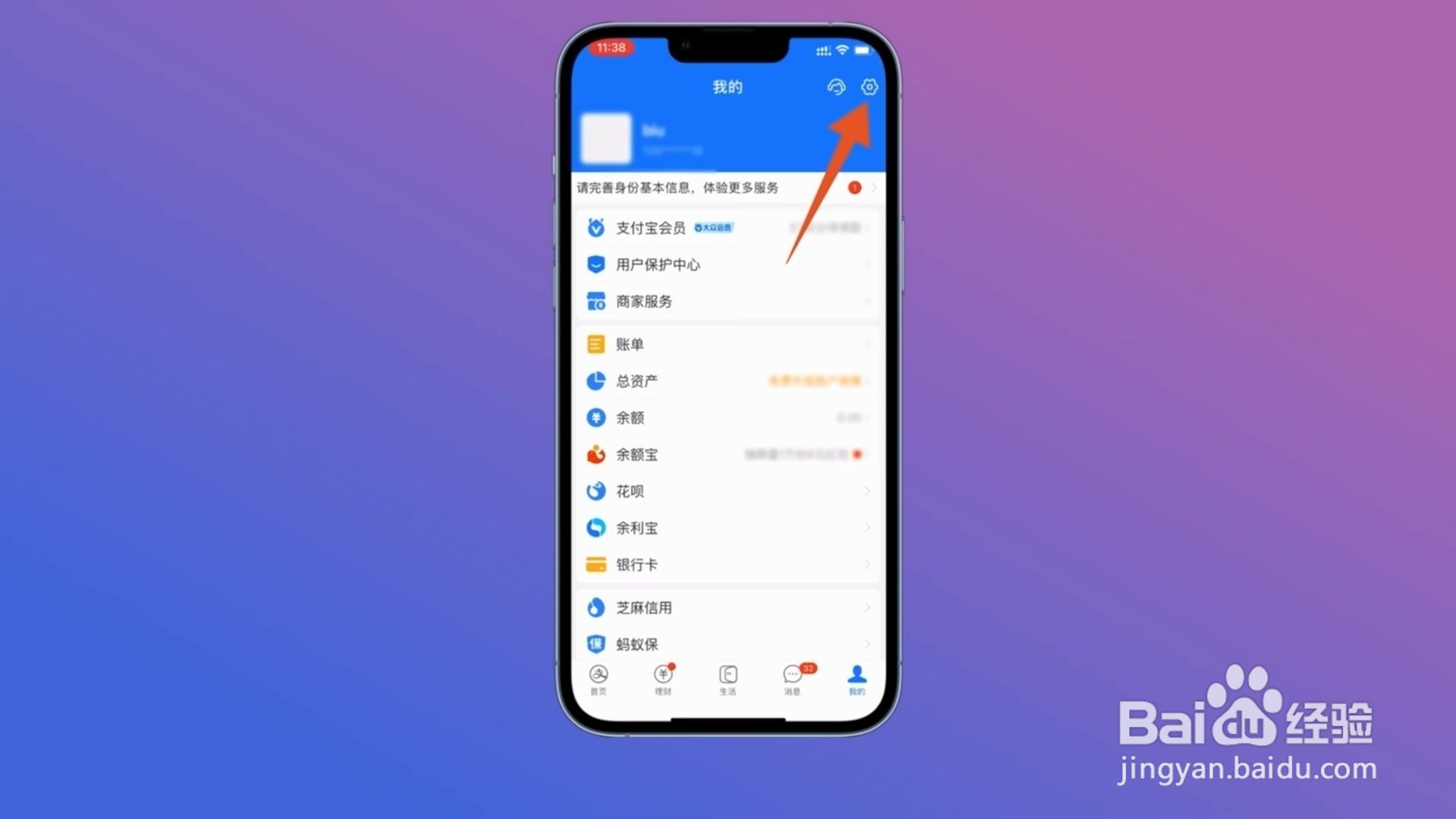
2、选择账号与安全
在设置的页面中,找到账号与安全这一选项,点击它。
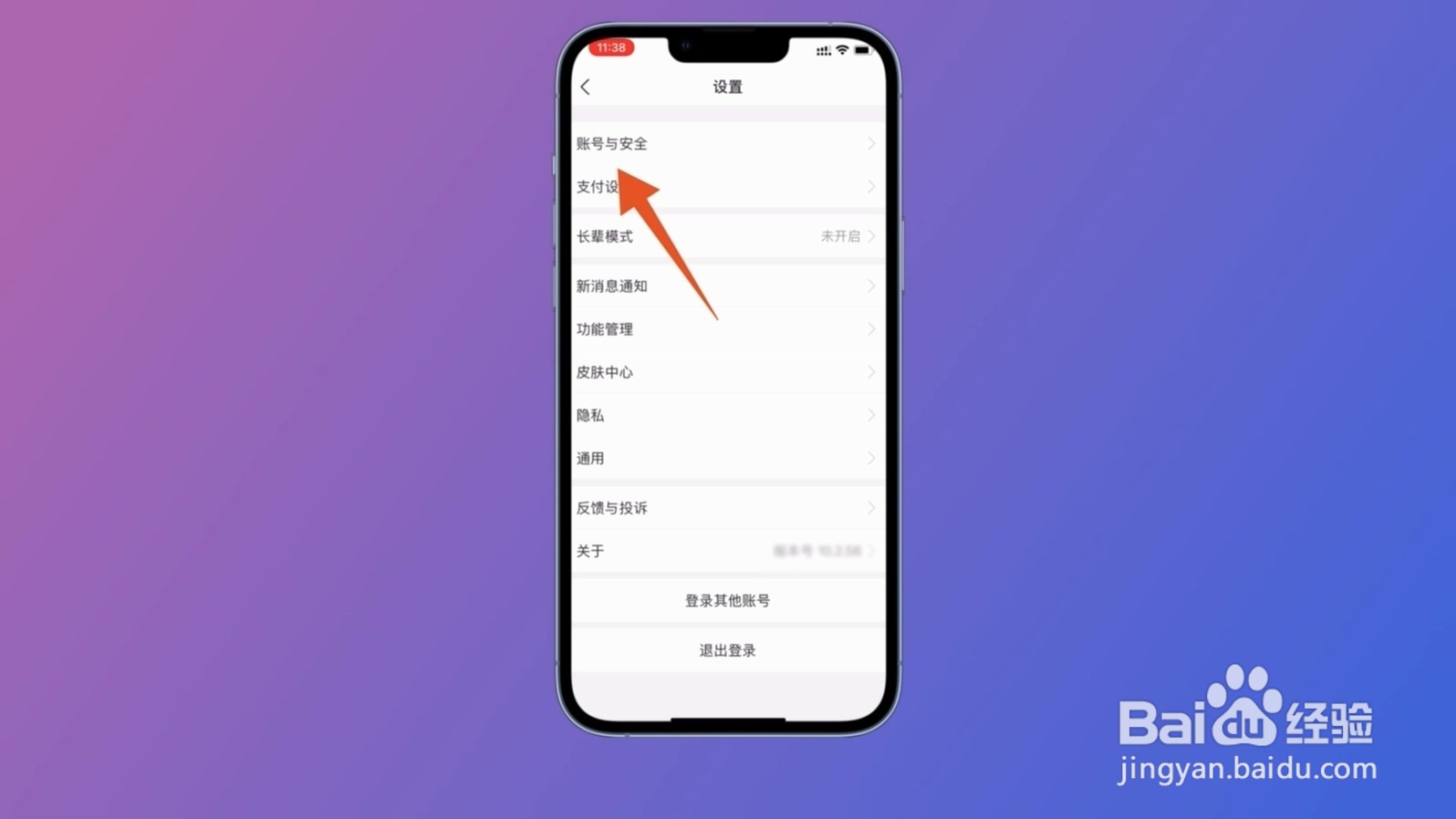
3、选择手机号
在账号与安全的页面中,找到并点击手机号这一选项,进入下一个页面。

4、开始更改手机号
在手机号的页面中,点击下方的修改手机号,即可成功更换手机号。
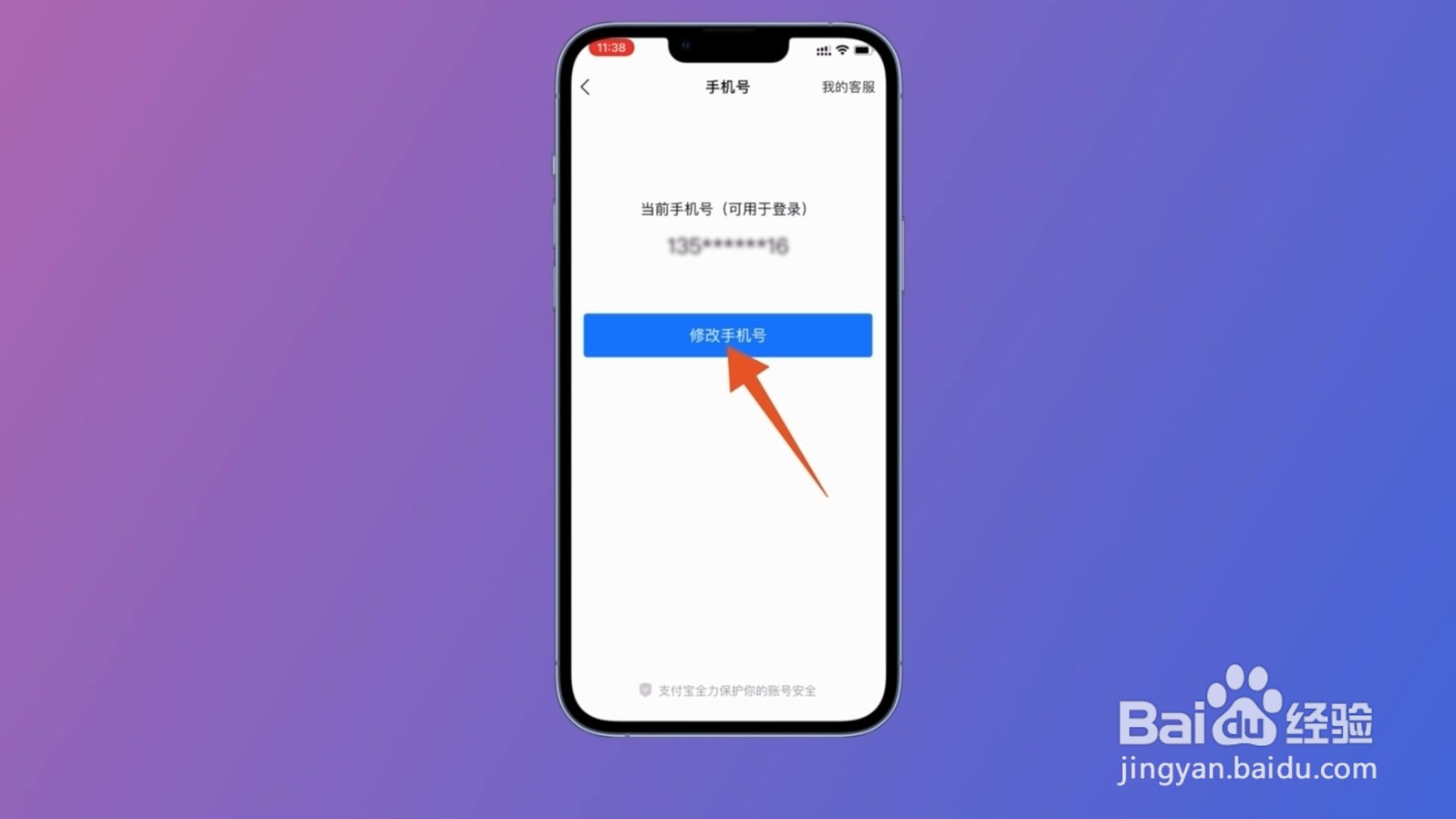
1、打开搜索框
在支付宝的首页界面中,点击最上方的搜索,进入到搜索页面。

2、选择搜索
在搜索的页面中,输入手机号,点击搜索,进入到搜索结果的页面。

3、打开手机号
在搜索结果的页面中,点击下方的手机号,进入到手机号的页面。
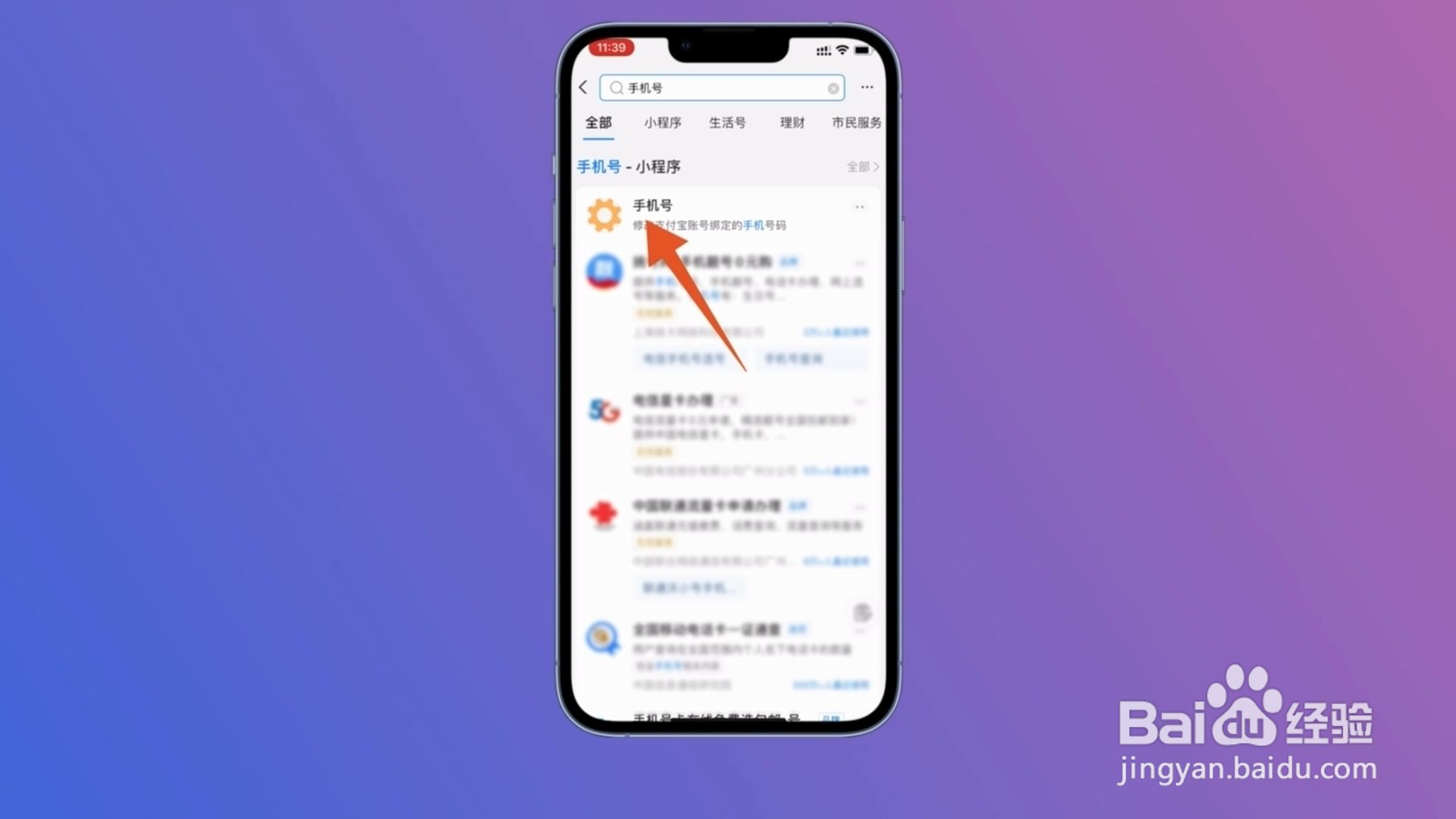
4、开始更改手机号
在手机号的页面中,点击修改手机号,即可成功更换手机号。

1、找到客服
在支付宝我的页面中,点击右上角的客服这一图标,进入到我的客服页面。

2、打开在线客服
在我的客服页面中,找到下方的在线客服这一选项,点击它。

3、打开点击进入
进入到在线客服的页面后,输入并发送更换手机号,选择点击进入,跳转到新页面。

4、选择更换
在新的页面中,点击立即更换手机,即可成功更换手机号了。

声明:本网站引用、摘录或转载内容仅供网站访问者交流或参考,不代表本站立场,如存在版权或非法内容,请联系站长删除,联系邮箱:site.kefu@qq.com。